 |
| Tutorial Ubuntu Studio Dari Dasar Untuk Pemula |
Buat kalian yang mencari Distro GNU/Linux untuk Multimedia, mungkin bisa mencoba UbuntuStudio.
Secara singkat, UbuntuStudio adalah sistem operasi turunan Ubuntu yang sudah menyertakan aplikasi Open Source yang bisa digunakan untuk menangani projek Multimedia di GNU/Linux.Untuk lebih jelasnya lagi mengenai UbuntuStudio akan saya bahas pada artikel lain.
Cara Mengganti Repository Ubuntu Studio Ke Mirror Alternatif
Setelah kita berhasil menginstall Ubuntu Studio kedalam komputer, maka langkah selanjutnya yang harus kita lakukan adalah mengganti repository Ubuntu Studio ke mirror yang ada di Indonesia.Hal ini kita lakukan agar proses install dan unuinstall aplikasi bisa berjalan lebih cepat. Berikut tahapannya;
Buka Software & Updates
Pertama kita buka aplikasi yang bernama Software & Updates yang bisa diakses melalui Whisker Menu (start menu jika di Windows) berikut tampilannya; |
| Tutorial Ubuntu Studio Dari Dasar Untuk Pemula |
Tampilan Software & Updates
Kemudian akan terbuka tampilan Software & Updates seperti berikut;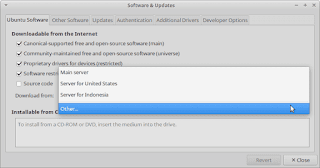 |
| Tutorial Ubuntu Studio Dari Dasar Untuk Pemula |
Kemudian pada bagian Download From kita klik lalu pilih Other.
Pilih Server Terdekat Dengan Lokasi Kita
 |
| Tutorial Ubuntu Studio Dari Dasar Untuk Pemula |
Nah, pada bagian ini kita cari Negara Indonesia kemudian pilih salah satu server yang lokasinya paling dekat dengan domisili kalian.
Sebagai contoh saya memilih repository dari kartolo.sby.datautama.net.id kemudian klik Choose Server.
Authentifikasi Password
Karena kita akan mengedit sesuatu yang berhubungan dengan sistem, maka dibutuhkan akses root (bos). |
| Tutorial Ubuntu Studio Dari Dasar Untuk Pemula |
Kita masukkan password user kita kemudian kita klik Authenticate
Repository Sudah Mengarah Ke Mirror Yang Kita Pilih
 |
| Tutorial Ubuntu Studio Dari Dasar Untuk Pemula |
Seperti yang terlohat dari gambar diatas, sekarang Repository kita sudah mengarah ke mirror yang kita pilih. Kemudian kita klik Close untuk menutup aplikasi Software & Updates.
Sinkronisasi Server
 |
| Tutorial Ubuntu Studio Dari Dasar Untuk Pemula |
Langkah selanjutnya adalah dengan meng-sinkronisasikan Repository yang ada pada sistem dengan Server yang barusan kita pilih. Klik Reload untuk memulai proses sinkronisasi.
Proses Sinkronisasi Berjalan
 |
| Tutorial Ubuntu Studio Dari Dasar Untuk Pemula |
Seperti yang kita lihat pada gambar diatas, proses sinkronisasi akan berjalan dan akan tertutup secara otomatis jika telah selesai.
Sekarang kita sudah bisa mendownload aplikasi dari server mirror yang ada di Indonesia.
Menginstall Aplikasi Ubuntu Studio Didalam Ubuntu
Bagi yang sudah menggunakan Ubuntu dan ingin mencicipi tampilan beserta aplikasi yang ada pada Ubuntu Studio, caranya sangat mudah. Kita tidak perlu menginstall ulang Distro Ubuntu, namun cukup dengan menginstall beberapa paket seperti berikut;Pertama kita buka Terminal dengan menekan kombinasi CTRL+ALT+T kemudian ketik perintah berikut;
sudo apt install ubuntustudio- |
| paket ubuntu studio yang bisa diinstall |
Jika ingin mengubah total atau menginstall seluruh paket Ubuntu Studio, cukup tambahkan tanda bintang (*) menjadi seperti berikut;
sudo apt install ubuntustudio-* |
| Mengubah Ubuntu Menjadi Ubuntu Studio |
Kemudian tekan Enter dan ikuti instruksi yang diberikan selanjutnya...
Catatan: karena akan banyak paket yang didownload, siapkan koneksi internet yang cukup.
Jika sudah terpasang dengan sempurna, silahkan Log Out Desktop kalian lalu pilih Ubuntu Studio pada saat login.
Video Tutorial Ubuntu Studio
Untuk Installasi bisa dilihat divideo berikut;
Semoga bermanfaat...

Belum ada tanggapan untuk "Tutorial Belajar Ubuntu Studio Dari Dasar Untuk Pemula"
Posting Komentar
Semua komentar yang masuk saya moderasi, hal ini untuk menghindari spam dan informasi yang tidak berkaitan dengan topik pembahasan.
Silahkan berkomentar dengan bijak.